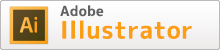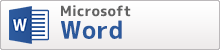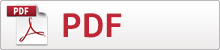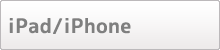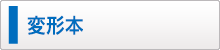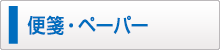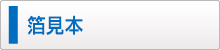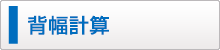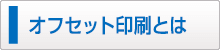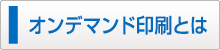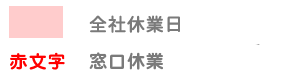対応ソフト

ファイル形式
-
eps・tif・psd
※epsの保存オプションのエンコーディングは、カラー・グレースケールの場合はJPEG-最高画質(低圧縮率)を選択してください。
モノクロ2階調時はepsよりもtif形式推奨です。
解像度
-
推奨解像度は、フルカラーは350dpi、グレースケール・モノクロ2階調は600dpiです。
これ以上の解像度でご入稿いただいても、容量が重くなるだけで画像には反映されません。 -
これまで推奨していた、グレースケールの300dpi以上600dpi未満の解像度の場合、仕上がりの線や文字が多少ガタつきます。 600dpiで作成いただいたほうが、より綺麗な仕上がりとなります。
※dpi【Dot Per Inch】…ドット密度の単位。1インチを何個の点の集まりとして表現するかを表す。600dpiの時は、1インチに600個のドットが構成されていることになる。数値の多いほうがよりなめらかに見える。解像度300dpi
アンチエイリアス有り解像度300dpi
アンチエイリアス無し解像度600dpi
アンチエイリアス有り解像度600dpi
アンチエイリアス無し元画像 元画像 元画像 元画像 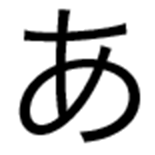
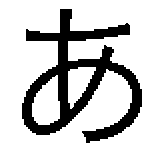
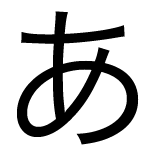
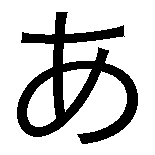
↓↓印刷後↓↓ ↓↓印刷後↓↓ ↓↓印刷後↓↓ ↓↓印刷後↓↓ 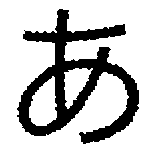
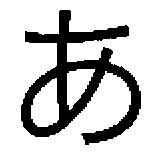
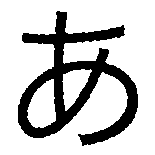
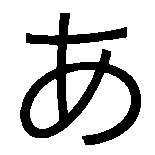
300dpiの場合600dpiに比べて、1インチあたりのドットが少なく、さらにアンチエイリアスによるぼやけた部分がアミ点化されて、かなりガタガタした文字になります。 300dpiの場合600dpiに比べて、1インチあたりのドットが少ないため、アンチエイリアスがない場合も、若干ガタガタした線になります。 解像度は十分ですが、アンチエイリアスの部分がアミ点化され、若干ガタついた線になります。文字のまわりのアンチエイリアスが多ければ多いほど線がガタつきます。 アンチエイリアスもなく解像度も十分なため、滑らかな線で印刷されます。
※アンチエイリアス…文字や図形の斜めの線がギザギザになるのを目立たせないように、エッジ部分を中間色で補正すること。詳しくはこちら。 - 完成されたものを低い解像度から高い解像度に設定しなおしても、画像には反映されませんのでご注意下さい。
- 解像度の単位は、「pixel/inch」となっているかご確認下さい。
画像モード
- フルカラーの場合はCMYKモード、モノクロ原稿の場合はグレースケールもしくはモノクロ2階調モードで作成をお願いします。 ※墨刷(モノクロ印刷)時に原稿の画像モードがRGBまたはCMYKで入稿されたデータは、作成データのイメージと異なるグレーの濃度で印刷されます。画像モードにご注意ください。
- 多色刷データをCMYKのチャンネルを使用し分版して作成された場合は、CMYKモードのままでご入稿いただけます。
-
RGBで入稿されたものは印刷機上で自動的にCMYKへと変換されます。
その場合、作成時より濁った感じの仕上がりになる場合がございます。あらかじめご了承下さい。
画像サイズ
▼表 紙
-
必ず原寸で作成してください。
規格サイズ+上下左右各3mm又は各5mmの塗り足し部分を追加してください。
(※下記サイズは塗り足し各5mmを含んだサイズです)
-
表紙と裏表紙を別々に作成する場合、
☆B5本【横192】×【縦267】ミリ
☆A5本【横158】×【縦220】ミリ となります。
-
表紙と裏表紙が一枚 のデータとして作成している場合、
☆B5本【横374+背幅】×【縦267】ミリ
☆A5本【横307+背幅】×【縦220】ミリ となります。
- 画像の中心を基準に面付・出力・印刷をおこないますので、トンボは不要です。
▼本 文
-
必ず原寸で作成してください。
規格サイズ+上下左右各3mm又は各5mmの塗り足し部分を追加してください。
(※下記サイズは塗り足し各5mmを含んだサイズです)
★B5本【横192】×【縦267】ミリ
★A5本【横158】×【縦220】ミリ となります。
- 画像の中心を基準に面付・出力・印刷をおこないますので、トンボは不要です。
- トンボを付ける場合は原稿の中央に配置してください。
- 複数人でデータを作成する場合は、できるだけ原稿サイズを合わせていただきますようお願い致します。
-
フォトショップ原稿でトンボのあるデータの場合は
全ページ必ずサイズをそろえて、中心にトンボを合わせての入稿をお願いします。

※上記サイズは塗り足し各5mmを含んだサイズです。表紙と裏表紙 本 文 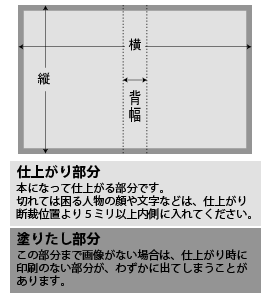
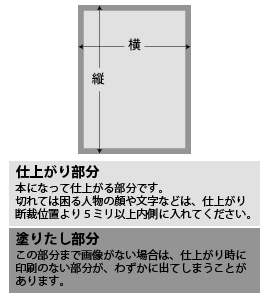
サイズ 横(mm) 縦(mm) サイズ 横(mm) 縦(mm) A5 307+背幅 220 A5 158 220 B5 374+背幅 267 B5 192 267 A4 430+背幅 307 A4 220 307 B6 266+背幅 192 B6 138 192 新書 222+背幅 183 新書 116 183 文庫 220+背幅 158 文庫 115 158
※塗り足し各5mmの場合の表ですが、塗り足し各3mmでもご入稿いただけます。
原寸とは違うサイズの原稿について
-
再録本などで、元々B5データで作成していたものをA5サイズへ縮小して入稿されるケースがありますが、パワートーンなどを使用してデータ上に網点を作成している場合、Photoshop上でそのまま縮小すると必ずモアレが発生します。
作成されたファイルを弊社で縮小して印刷を希望される場合は、入稿ファイルは作成したサイズのままご入稿下さい。
モアレが確実になくなるわけではありませんが、Photoshop上で縮小されるよりは良い状態での出力が可能です。 - クイックスイッチセット・ポケットセットは短納期のセットとなるため弊社でのデータの縮小はいたしません。ご入稿前にご自身で原稿サイズを統一していただきますようお願いいたします。
その他の注意事項
-
レイヤーは必ず統合してください。
ただし、多色刷原稿をレイヤー分けで作成している場合は、統合せずにご入稿下さい。 - その際、刷色をレイヤー名に設定してください。
- 箔押原稿のデータ入稿も可能ですが、印刷ファイルとは別ファイルで作成して保存して下さい。
- 箔押原稿は、グレースケールのモノクロ2階調モードでご入稿願います。アミ点はご使用にならないで下さい。
- イメージが1ピクセルで表現されている場合、画面ではきれいに見えても印刷に出ないことがありますので、ご注意下さい。(例:トーンでのレースや花模様)
- 10%未満で塗られたグレーは印刷に出ない可能性があります。ご注意下さい。
-
ベタ面が画面ではきれいに見えてもムラがあると印刷上ではムラがはっきり分かる場合があります。
スポイトツール等で濃度の確認をされることをお勧めします。 - グレースケールの場合、文字が画面上ではK100%に見えても、95%ぐらいのグレーのアミ文字で作成されている場合があります。明朝系などの線の細いご使用の場合や文字が小さい場合は、印刷すると読みづらくなる場合があります。一度スポイトツールなどで濃度の確認をお願いします。
- 「Comic Studio 4.0」をご使用の方へ
- モアレって何?原因と解決策